Rulați o linie de comandă ca administrator în Windows 10
executa comenzi cu privilegii ridicate necesare pentru a îndeplini anumite sarcini. Iată câteva modalități de a începe un prompt de comandă (cmd) ca administrator.
Meniul contextual al butonului Start
Faceți clic dreapta pe butonul Start (sau combinația de taste Win + X), apoi faceți clic pe Prompt comandă (Admin) din meniu.
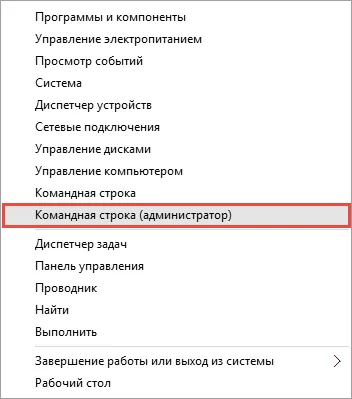
Lista din meniul Taskbar sau Start
- Dați clic pe pictograma de căutare din bara de activități sau butonul Start
- În caseta de căutare, tastați cmd. Sau doar începeți să tastați cmd după deschiderea meniului Start
- În rezultatele căutării, faceți clic-dreapta pe Command Prompt cerere clasic
- În meniul, selectați Run as administrator
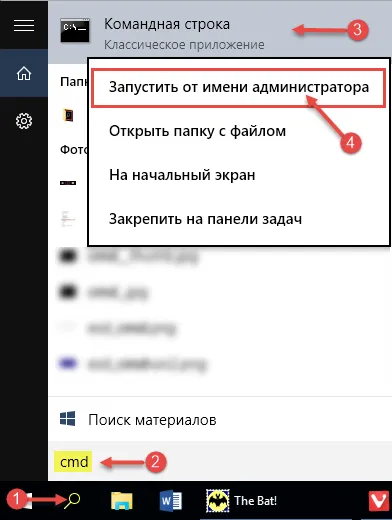
Rulați o linie de comandă din Windows Explorer
Când aveți nevoie pentru a deschide un prompt de comandă pe o anumită cale, puteți face acest lucru prin intermediul Windows Explorer.
- Navigați la dosarul dorit și selectați meniul File din Windows Explorer
- Mutați cursorul mouse-ului pentru a deschide un prompt de comandă, sau faceți clic pe săgeata din partea dreaptă
- Selectați Deschideți Command Prompt ca administrator